当前内容所在位置(可进入专栏查看其他译好的章节内容)
- 第一部分 D3.js 基础知识
- 第一章 D3.js 简介(已完结)
- 1.1 何为 D3.js?
- 1.2 D3 生态系统------入门须知
- 1.3 数据可视化最佳实践(上)
- 1.3 数据可视化最佳实践(下)
- 1.4 本章小结
- 第二章 DOM 的操作方法(已完结)
- 2.1 第一个 D3 可视化图表
- 2.2 环境准备
- 2.3 用 D3 选中页面元素
- 2.4 向选择集添加元素
- 2.5 用 D3 设置与修改元素属性
- 2.6 用 D3 设置与修改元素样式
- 2.7 本章小结
- 第三章 数据的处理 ✔️
- 3.1 理解数据(已完结)
- 3.2 准备数据(已完结)
- 3.3 将数据绑定到 DOM 元素(已完结)
- 3.3.1 利用数据给 DOM 属性动态赋值
- 3.4 让数据适应屏幕(已完结)
- 3.4.1 比例尺简介(上篇)
- 3.4.2 线性比例尺(中篇)
- 3.4.2.1 基于 Mocha 测试 D3 线性比例尺(DIY 实战)
- 3.4.3 分段比例尺(下篇)
- 3.4.3.1 使用 Observable 在线绘制 D3 条形图(DIY 实战)
- 3.5 加注图表标签(上篇)
- 3.5.1 人物专访:Krisztina Szűcs(下篇)
- 3.5.2 DIY实战:在 Observable 平台实战演练并进行单元测试 ✔️
- 3.6 本章小结
文章目录
- [3.5.2 DIY实战:在 Observable 实现带数据标签的 D3 条形图并改造单元测试模块](#3.5.2 DIY实战:在 Observable 实现带数据标签的 D3 条形图并改造单元测试模块)
-
- [1 起因](#1 起因)
- [2 经过](#2 经过)
-
- [2.1 完成条形图剩余部分------绘制数据标签](#2.1 完成条形图剩余部分——绘制数据标签)
- [2.2 用 AI 提示重构单元测试模块](#2.2 用 AI 提示重构单元测试模块)
- [2.3 集成 Chai.js 的 expect 断言](#2.3 集成 Chai.js 的 expect 断言)
- [2.4 导出定制的 MyMocha 类及相关断言方法](#2.4 导出定制的 MyMocha 类及相关断言方法)
- [3 小结](#3 小结)

《D3.js in Action》全新第三版封面
前言
本篇不是书中的内容,只是昨晚看了自己翻译的那篇给匈牙利设计师 Krisztina Szűcs 做的人物专访,一时兴起,在
Observable平台重新实现了一版第 3 章的条形图,顺便把上回遇到的单元测试问题一并解决了。建议大家也多动动手,到Observable从头开始敲一遍代码,巩固所学。
3.5.2 DIY实战:在 Observable 实现带数据标签的 D3 条形图并改造单元测试模块
1 起因
学完了第三章,我也在本地实测了一遍,效果还不错。于是就想着同步更新一下放到 Observable 上的版本。没曾想竟然在单元测试模块卡住了:Observable 居然不支持 Mocha.js 这样的测试框架,无法使用全局的 describe 和 it 方法来写测试套件!除了支持 Chai.js 断言库的 CDN 引入,其余效果都得自己封装。网上倒是有几个现成的案例,但要么过于简单,只是粗略对断言模块 expect 方法的封装 [1](#1):
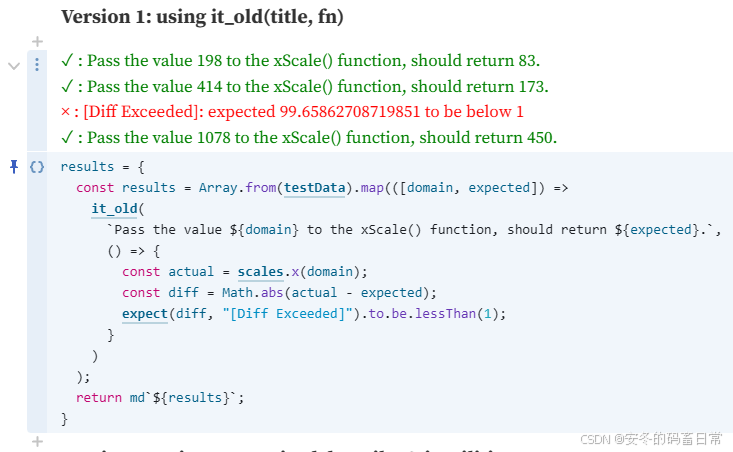
【图 1 对 Jest 的 expect 断言做简单封装的效果图】
要么又过于复杂 [2](#2):
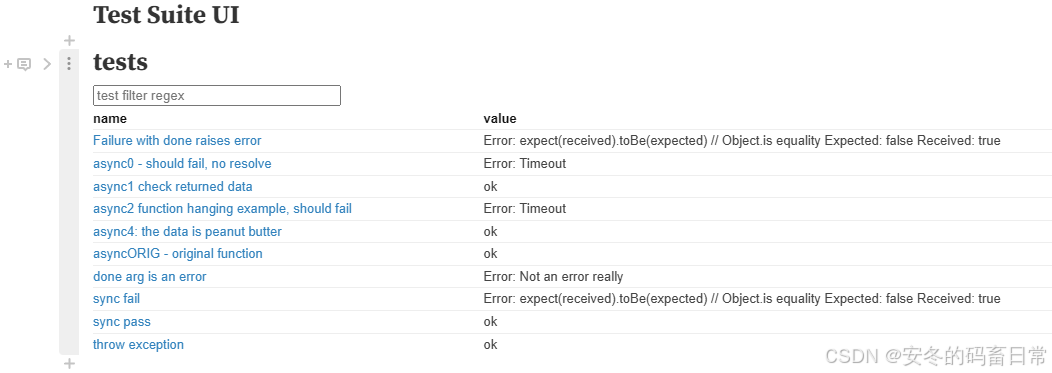
【图 2 同样基于 Jest 的 expect 断言实现的一套定制测试框架】
而我只希望能用上 describe 和 it,最后将单元测试写到一个测试套件(suite)里,大致长这样:
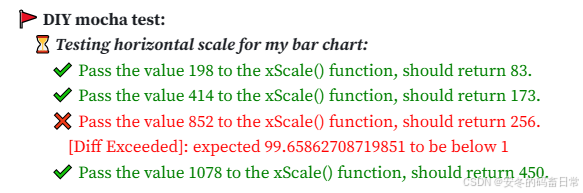
【图 3 希望通过组合 describe 和 it 方法实现的单元测试效果】
没办法,Observable 这方面还不成熟,还得自力更生。
2 经过
2.1 完成条形图剩余部分------绘制数据标签
参考上一节做好的版本(详见我的《3.4 小节 DIY 实战:使用 Observable 在线绘制 D3 条形图》),先把带标签的 D3 条形图画出来。
和上次一样,先上传 data.csv 原始数据集,然后转成 Observable 可以使用的对象数组:
js
data = {
const csv = await FileAttachment("data.csv").csv({typed: true});
return csv.sort((a, b) => d3.descending(a.count, b.count));
}接着定义两个方向上的比例尺,放到一个 JavaScript 对象里备用:
js
scales = {
const x = d3
.scaleLinear()
.domain([0, d3.max(data, (d) => d.count)])
.range([0, 450]);
const y = d3
.scaleBand()
.domain(data.map((d) => d.technology))
.range([0, 700])
.paddingInner(0.2);
return { x, y };
}然后就可以绘制条形图了,定义一个图表变量 chart:
js
chart = {
const svg = d3
.create("svg")
.attr("viewBox", "0 0 600 700")
.attr("width", "100%")
// .style('border', '1px solid black');
const groups = svg
.selectAll("g")
.data(data)
.join("g")
.attr("transform", (d) => `translate(0, ${scales.y(d.technology)})`);
// append rects
appendRect(groups);
// append tech name labels
appendTechNameLabels(groups);
// append count labels
appendCountLabels(groups);
// data binding part
appendAxisLine(svg);
return svg.node();
}由于要加注两组标签,要用到 SVG 的分组元素(g),这里需要现将数据绑定到每个 <g> 元素上(如第 8 行所示)。然后用 groups 选择集分别完成矩形条、名称标签以及数据标签的绑定与绘制。为了方便查看,我把它们都提到了单独的单元格来处理(践行"单一职责"原则)。
先是技术名称标签。我再原书内容的基础上,把 D3.js 对应的得票数也设置了一些样式(加粗、变色、调整字号):
js
function appendCountLabels(groups) {
// Define predicates
const target = 'D3.js';
const fontSizeHightD3 = ({technology: t}) =>
(t === target) ? '9px' : '8px';
const fontWeightByTechName = ({technology: t}) =>
(t === target) ? 700 : 400;
const fillColorByTechName = ({technology: t}) =>
(t === target) ? 'yellowgreen' : '#000';
// Append labels
groups
.append('text')
.attr('x', d => 100 + scales.x(d.count) + 4)
.attr('y', 12)
.text(d => d.count)
.style('font-family', 'sans-serif')
.style('font-weight', fontWeightByTechName)
.style('font-size', fontSizeHightD3)
.style('fill', fillColorByTechName);
}效果还不赖:
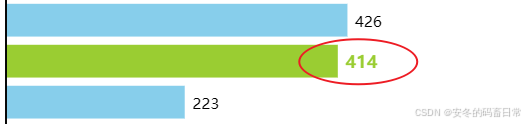
【图 4 升级版的 D3 数据标签效果】
接着绘制纵轴标签(对应各技术名称):
js
function appendTechNameLabels(groups) {
groups
.append('text')
.attr('x', 96)
.attr('y', 12)
.attr('text-anchor', 'end')
.text(d => d.technology)
.style('font-family', 'sans-serif')
.style('font-size', '10px');
}然后是矩形条:
js
function appendRect(groups) {
const byTechName = ({technology: t}) =>
t === 'D3.js' ? 'yellowgreen' : 'skyblue';
groups
.append('rect')
.attr('x', 100)
.attr('y', 0)
.attr('height', scales.y.bandwidth())
.attr('width', d => scales.x(d.count))
.attr('fill', byTechName);
}最后是纵轴的那条直线:
js
function appendAxisLine(svg) {
svg
.append('line')
.attr('x1', 100)
.attr('y1', 0)
.attr('x2', 100)
.attr('y2', 700)
.attr('stroke', 'black');
}然后 Shift + Enter 一键出图:
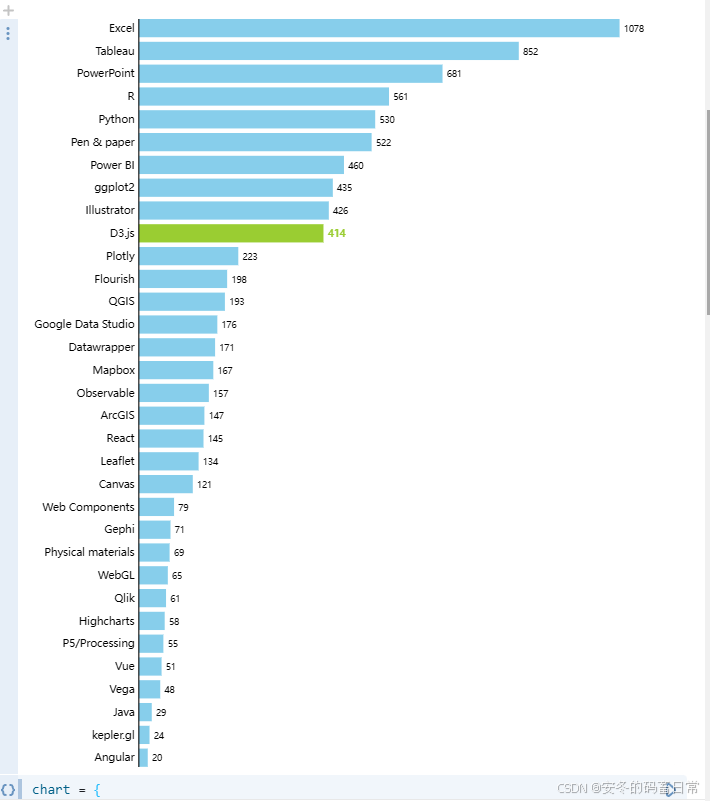
【图 5 最终在 Observable 平台绘制的加注了图表标签的 D3 条形图效果】
2.2 用 AI 提示重构单元测试模块
接下来才是本篇的重头戏------自己封装一套 describe 方法和 it 方法。还好 Observable 支持断言库 Chai.js 的导入,可能在 Mike Bostock 大神看来,只要把断言结果放到单元格里就行了,干嘛要写成 describe 嵌套 it 的结构呢?对于想用 JS 的循环结构来写测试的码畜的想法,大神可能无暇顾及:
js
// 这是我精心构建的测试数据(多么优雅~我居然还会用 Map)
testData = new Map([
[198, 83],
[414, 173],
[852, 256], // backup: 852 -> 356
[1078, 450]
]);本来【图1】是出不来效果的,因为 it_old 方法最初的定义是这样的:
js
/**
* Test helper to display test title into the notebook
*/
function it_old(title, testFunction) {
try {
testFunction.call(this);
return html`<div style="color:green;" >✓ : ${title || "Test passing "}</div>`;
} catch (err) {
return html`<div style="color:red;" >× : ${err.message}</div>`;
}
}如果不逐个返回运行的结果,就会乱套:
js
invalidResults = {
it_old("test1", () => expect(2).to.be.lessThan(1));
it_old("test2", () => expect(5).to.be.lessThan(1));
it_old("test3", () => expect(10).to.be.lessThan(1));
it_old("test4", () => expect(100).to.be.lessThan(1));
}运行单元格后看不到任何报错:
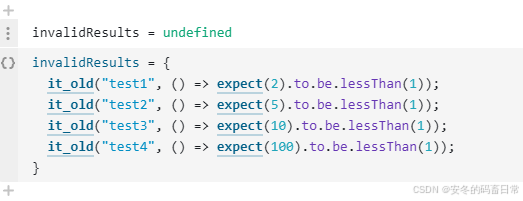
【图 6 无法将测试结果正确显示到页面旧版 it 方法】
这么一来,我要封装的 it 方法和 describe 方法,必须自动收集这样的断言结果才行,而且还得在后台完成,不然太 low,与我的码畜风格相悖。于是我想到了 ES6 引入的 class 语法糖,先把 describe 和 it 定义的回调函数收集到类的一个成员数组,运行的时候再用 this 去挨个遍历它们,结果放到另一个数组,最后用统一的渲染函数交卷,不就搞定了吗?
想法成形,下一步就让机智的 AI 帮我出个 0.1 版吧。果然,不抱太大希望的情况下往往有惊喜,居然帮我把 beforeHooks 和 afterHooks 都实现了(先不论对错,这么端正的态度就值得表扬):
js
class TestSuite {
constructor(name) {
this.name = name;
this.tests = [];
this.beforeHooks = [];
this.afterHooks = [];
}
describe(name, fn) {
const suite = new TestSuite(name);
fn.call(suite);
this.tests.push(suite);
}
it(name, fn) {
this.tests.push({ name, fn });
}
before(fn) {
this.beforeHooks.push(fn);
}
after(fn) {
this.afterHooks.push(fn);
}
async run() {
console.log(`Running suite: ${this.name}`);
// Run before hooks
for (const hook of this.beforeHooks) {
await hook();
}
for (const test of this.tests) {
if (typeof test.fn === 'function') {
try {
await test.fn();
console.log(`✔️ ${test.name}`);
} catch (error) {
console.error(`❌ ${test.name}`);
console.error(error);
}
} else {
// Recursively run nested suites
await test.run();
}
}
// Run after hooks
for (const hook of this.afterHooks) {
await hook();
}
}
}
// 使用示例
const suite = new TestSuite('My Test Suite');
suite.describe('Array', function() {
this.before(() => {
console.log('Setting up before tests...');
});
this.after(() => {
console.log('Cleaning up after tests...');
});
this.it('should add items', async () => {
const arr = [];
arr.push(1);
if (arr.length !== 1) throw new Error('Test failed');
});
this.it('should remove items', async () => {
const arr = [1];
arr.pop();
if (arr.length === 0) throw new Error('Test failed');
});
});
suite.run();直接放到 Observable 单元格运行,虽然有很多小问题,但总算还像那么回事:
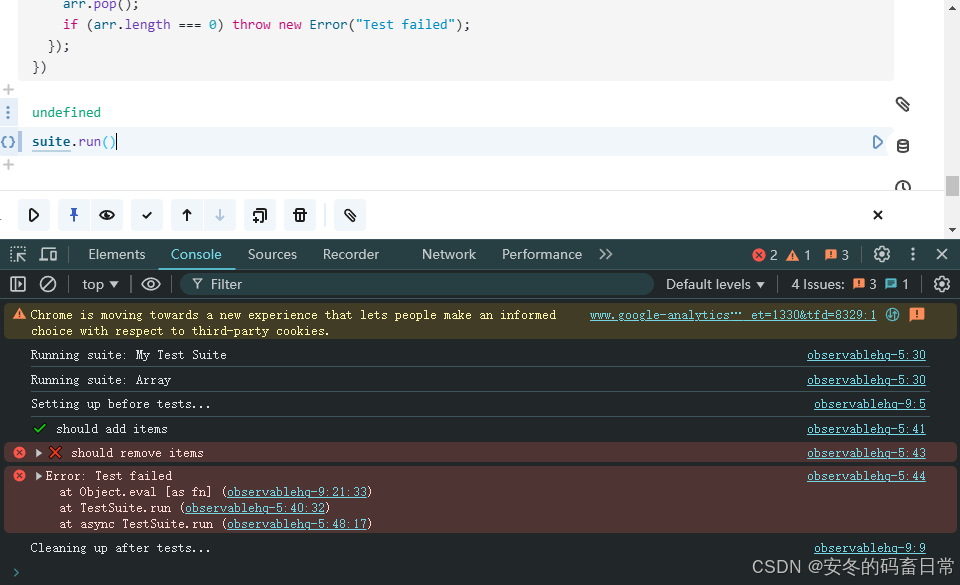
【图 7 根据 AI 提示词生成的制定代码效果截图】
2.3 集成 Chai.js 的 expect 断言
AI 版本过于粗糙,需要调整几个地方:
- 控制台输出需要改为页面显示;
- 各单元测试结果需要分别收集起来;
- 测试套件和用例描述也得放到结果里;
- 统一整体输出样式(颜色、缩进等)。
逐一解决这些小瑕疵,于是就有了 v1.0 版的测试类 MyMocha:
js
// Define customized Mocha class
class MyMocha {
constructor(name) {
this.name = name;
this.tests = [];
this.results = [md`<div style="font-weight: 700;">🚩 ${name}</div>`];
this.beforeHooks = [];
this.afterHooks = [];
}
describe(name, fn) {
const suite = new MyMocha(name);
fn.call(suite);
this.tests.push(suite);
this.results.push(
md`<div style="font-weight: 700; text-indent: 1em;">⏳ <i>${name}</i></div>`
);
}
it(name, fn) {
this.tests.push({ name, fn });
}
before(fn) {
this.beforeHooks.push(fn);
}
after(fn) {
this.afterHooks.push(fn);
}
// show the results altogether in markdown format
async showResults() {
await this.run();
return md`${this.results}`;
}
isFunction(fn) {
return typeof fn === "function";
}
async run() {
console.log(`Running suite: ${this.name}`);
// Run before hooks
for (const hook of this.beforeHooks) {
await hook();
}
for (const test of this.tests) {
if (this.isFunction(test.fn)) {
try {
await test.fn();
this.results.push(
html`<div style="color: green; text-indent: 2em;">✔️ ${test.name}</div>`
);
} catch (error) {
this.results.push(
html`<div style="color:red; text-indent: 2em;">❌ ${test.name}</div>`
);
this.results.push(
html`<div style="color: red; text-indent: 3em;">${error.message}</div>`
);
}
} else {
// Recursively run nested suites
await test.run();
}
}
// Run after hooks
for (const hook of this.afterHooks) {
await hook();
}
}
}然后把 Chai.js 导入,再把 expect 断言提出来:
js
chai = import("https://unpkg.com/chai/chai.js");
expect = chai.expect.bind(chai);写个测试看看:
js
suite = {
const testData = new Map([
[198, 83],
[414, 173],
[852, 256], // backup: 852 -> 356
[1078, 450]
]);
const suite = new MyMocha("DIY mocha test:");
const it = suite.it.bind(suite);
const describe = suite.describe.bind(suite);
describe("Testing horizontal scale for my bar chart:", () => {
testData.forEach((expected, domain) => {
it(`Pass the value ${domain} to the xScale() function, should return ${expected}.`, () => {
const actual = scales.x(domain);
const diff = Math.abs(actual - expected);
expect(diff, "[Diff Exceeded]").to.be.lessThan(1);
});
});
});
return suite.showResults();
}效果还行:
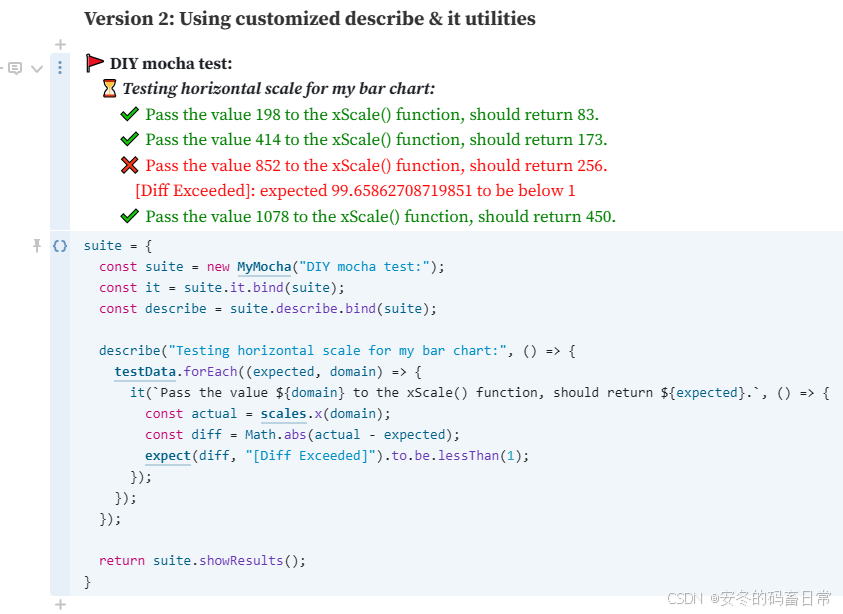
【图 8 集成了 Chai.js 的 expect 断言后的测试用例运行结果】
2.4 导出定制的 MyMocha 类及相关断言方法
既然都测试通过了,就可以考虑放到一个新的 Notebook 里,供其它记事本导入了。咱也模仿一下其他网友的套路,搞个标题和用法示例:
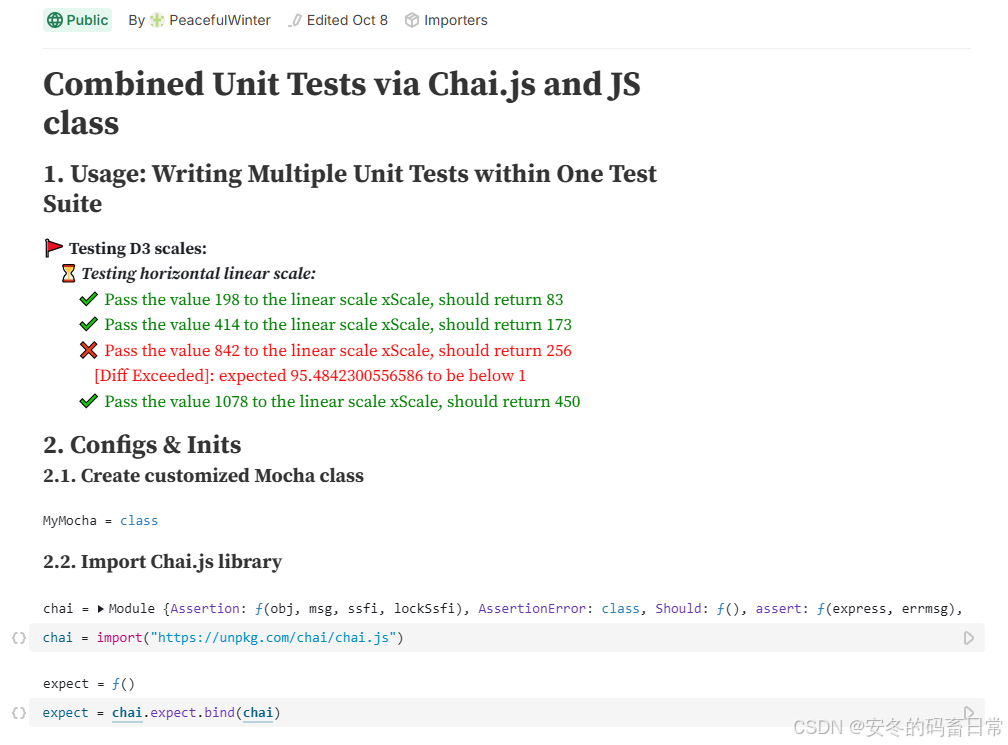
【图 9 拟用于导出 MyMocha 类和 expect 断言的通用 Notebook 页面】
然后将该页面设置为公开访问,并根据 Observable 的官方文档,用规定的导入语法再写一版测试:
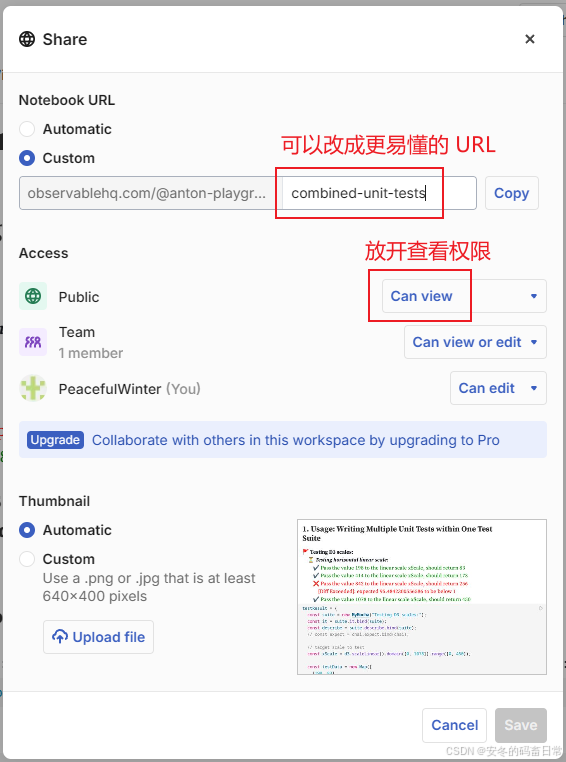
【图 10 将 Notebook 记事本页面设置为公开访问】
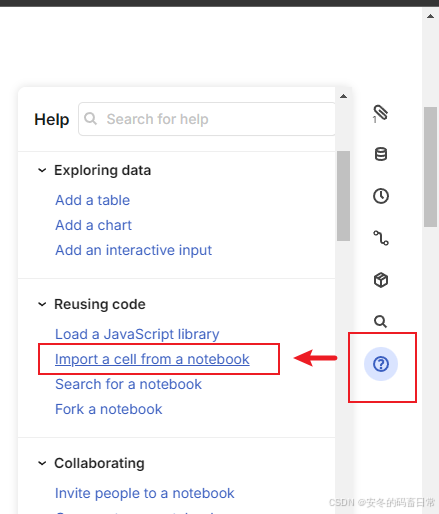
【图 11 从页面右侧边栏的官方文档找到导入其他记事本单元格的写法】
按照官方文档,导入要这么写:
js
import { MyMocha, expect } from "@anton-playground/combined-unit-tests"再测一遍,结果发现一个 Bug:渲染完成后没有及时清空本次测试结果,导致重复运行后上次的结果也在里面。于是切回公共页面改改渲染函数的逻辑,勉强算是 v1.1 版吧:
js
// show the results altogether in markdown format
async showResults() {
await this.run();
const results = md`${this.results}`;
this.tests = this.tests.filter((t) => !this.isFunction(t.fn));
this.results = [];
return results;
}再测,大功告成:
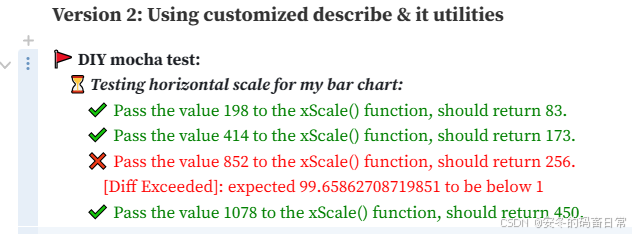
【图 12 最终通过导入公共记事本的自定义方法实现的测试套件的实际效果】
3 小结
虽然成功模拟了 Mocha.js 里的 describe 和 it 原语,但毕竟逻辑过于简单,稍微上点有难度的测试就不够用了,而且写法上也没有 Mocha.js 那么自然,对于锚定的几个 hooks 钩子也无暇验证。这个 Notebook 就算抛砖引玉吧,以后对 TDD 和 BDD 了解得更深入了再来升级。
两个记事本页面我都共享出来,方便大家学习交流(可以 Fork 到自己的工作空间(Workspace)进行修改):
- 定制的
MyMocha测试类:https://observablehq.com/@anton-playground/combined-unit-tests - 加注标签的条形图并通过线性比例尺单元测试的示例页:https://observablehq.com/@anton-playground/my-bar-chart-with-chaijs
-
搜到一篇对 Jest 的 expect 方法的轻量级封装案例,详见:Spencer: Unit testing inside a notebook ↩︎
-
详见:Tom Larkworthy: Reactive Unit Testing and Reporting Framework ↩︎